
Meta広告の運用で、
「もっと成果を出したいのに、クリエイティブ改善に割ける時間がない…」
といった悩みを抱えたことはないでしょうか?
クリエイティブの改善は重要とわかっていても、
新規制作や細かな調整まで手が回らないことも多いはずです。
そこで、自動でクリエイティブが最適化される「Advantage+ クリエイティブ」が役立ちます。
これを活用すれば、広告のパフォーマンス向上が期待でき、運用効率を高められます。
本記事では、
Advantage+ クリエイティブの基本から、設定方法、運用上の注意点まで詳しく解説します。
1. Advantage+ クリエイティブとは?
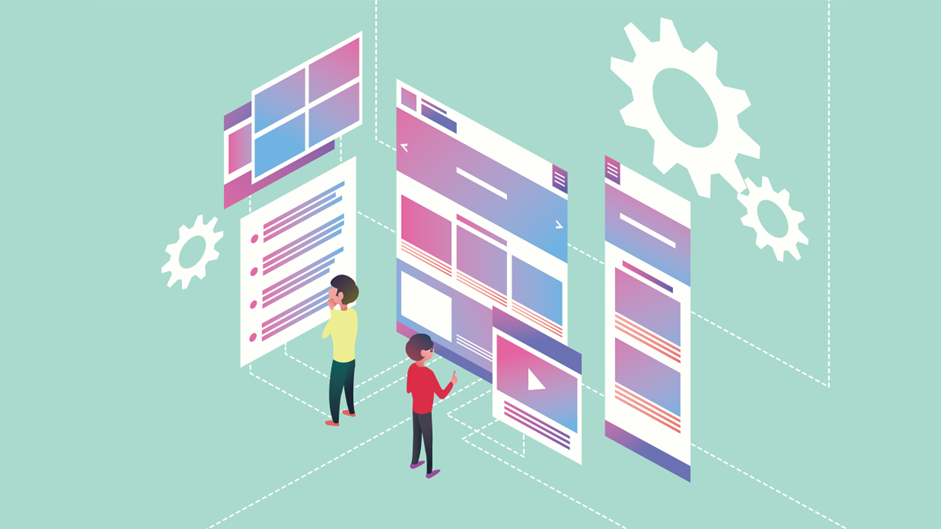 「Advantage+ クリエイティブ」とは、
「Advantage+ クリエイティブ」とは、
Meta広告において画像や動画などの広告クリエイティブをAIが自動的に最適化する機能です。
この機能は、
広告を見たユーザーが、クリック、コンバージョンなどを実行する可能性が高くなるよう、
配信面やオーディエンスなどに応じてクリエイティブを自動調整します。
2. Advantage+ クリエイティブのエンハンスとは?

2-1. エンハンスの基本概念
Advantage+ クリエイティブには「エンハンス」という機能があります。
パフォーマンスの向上が見込まれる場合、
エンハンス機能によってクリエイティブの最適化が行われます。
「エンハンス(Enhance)」は「強化する」という意味で、
元の素材に対してさまざまな調整や改善を加え、広告効果を高めることを目的としています。
ポイントは、
同じ広告でもユーザーによってクリエイティブの表示方法が異なる可能性があることです。
これにより、
ユーザーに最も響きやすい形で広告が届けられ、エンゲージメントの向上が期待できます。
一方で、
自動最適化により、広告主が意図しない変更が加えられる可能性もあるため、
どのようなエンハンスが適用されるのかを理解しておくことが重要です。
2-2. エンハンスの種類
選択した広告フォーマットや広告配置、カタログの使用有無によって、
利用できるエンハンスは異なる場合があります。
また、
一部のエンハンスはデフォルトでオンになりますが、必要に応じてオフに切り替えができます。
ここでは、特に押さえておきたい主要なエンハンスを紹介します。
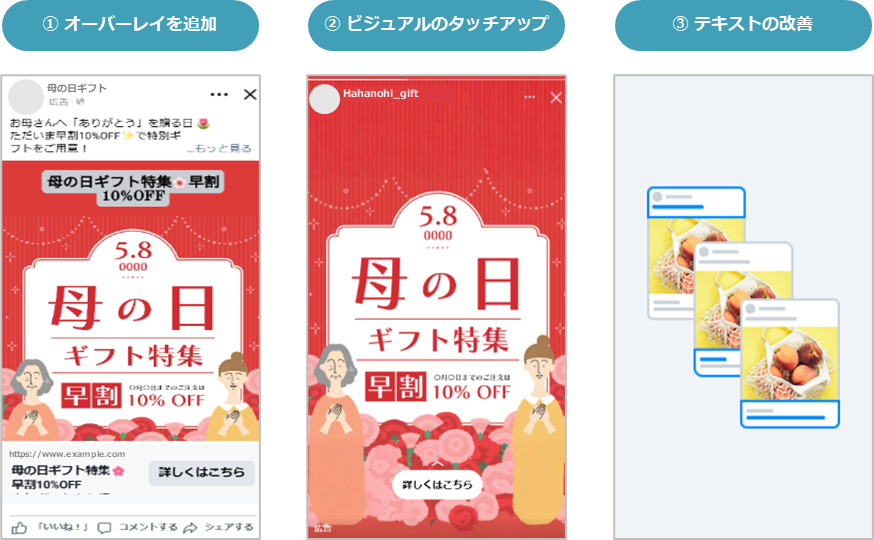
① オーバーレイを追加
設定したテキストが、
広告クリエイティブ上にオーバーレイ(重ね表示)として自動で表示される機能です。
フォントや文字の太さ、背景色を指定することが可能です。
なお、「ビジュアルのタッチアップ」と組み合わせて配信される場合があります。
② ビジュアルのタッチアップ
さまざまな配置にフィットするように、
設定したクリエイティブを自動的にトリミングまたは拡張します。
今回の例では、正方形画像を使用していますが、画像上部が自動拡張されています。
拡張部分がやや不自然に見えることもあるため、使用には注意が必要です。
③ テキストの改善
広告の重要な情報を目立たせ、セールスポイントを分かりやすく伝えるための生成AI機能です。
オンにすると元の広告コピーからキーワードやフレーズが抽出され、
テキストオーバーレイやフッター、見出しなどの形で、広告クリエイティブ上またはその周囲に
そのまま、あるいは調整されたうえで表示されます。
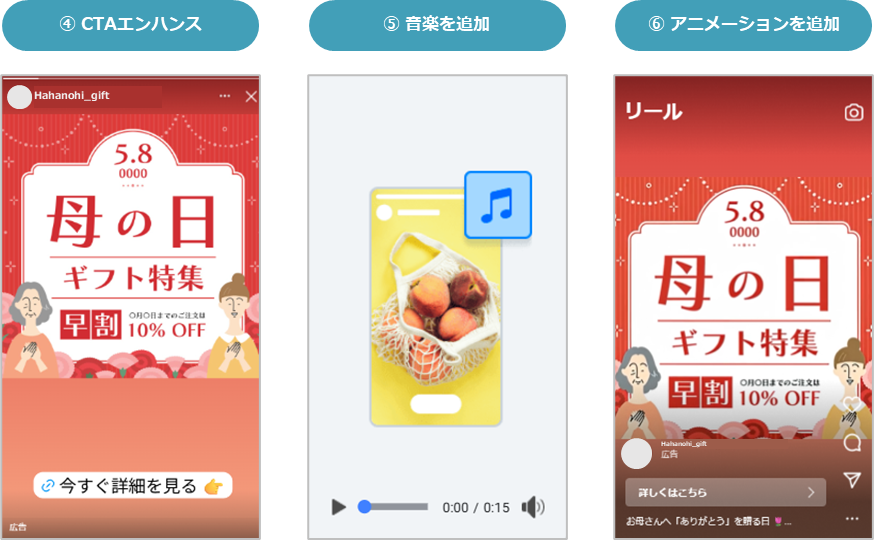
④ CTAエンハンス
CTA(行動ボタン)部分の改善を狙う機能です。
フレーズの変更や追加、絵文字の追加などが行われる可能性があります。
Advantage+カタログ広告は、広告から抽出したキーフレーズを自動でCTAと組み合わせます。
例えば、
「今すぐ購入」に「20%オフ」、「詳細はこちら」に「配送無料」といった
動的にカスタマイズされた情報が追加されるイメージです。
なお、Metaが抽出したフレーズは、広告が掲載される前に確認できます。

⑤ 音楽を追加
広告に音楽を追加する機能です。
広告コンテンツに基づき、パフォーマンス向上が見込まれる音楽が自動で適用されます。
必要に応じて、音楽を手動で選択することも可能です。
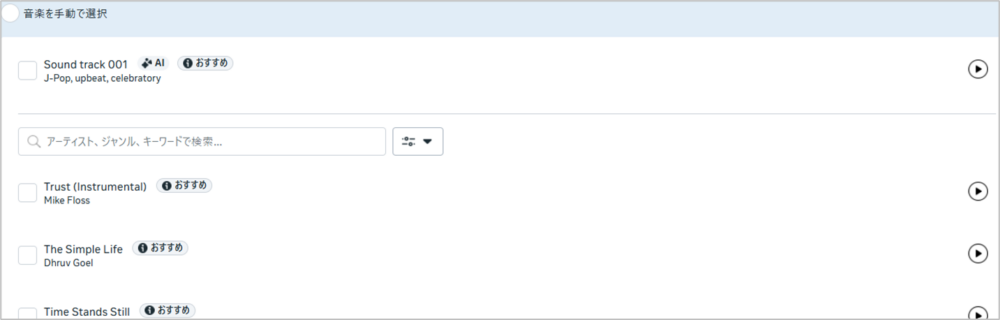
⑥ アニメーションを追加
対象の画像にパン(左右へゆっくり動かす演出)、ズーム、回転などの動きを自動で追加し、
魅力的な短尺動画へと変換する生成AI機能です。
画像内のテキストにアニメーションが付与される場合もあります。
3. Advantage+ クリエイティブをオンにする方法
Advantage+ クリエイティブ(エンハンス)を利用するには、
まず以下の2つの条件を満たす必要があります。
- 広告セットで「ダイナミッククリエイティブ」をオフにする
- キャンペーン目的を「認知度」以外に設定する
条件を満たした上で、以下の手順で設定します。
■ Advantage+ クリエイティブ利用の手順
① 広告マネージャーにログイン
② Advantage+ クリエイティブ(エンハンス)を使いたい広告の「編集」をクリック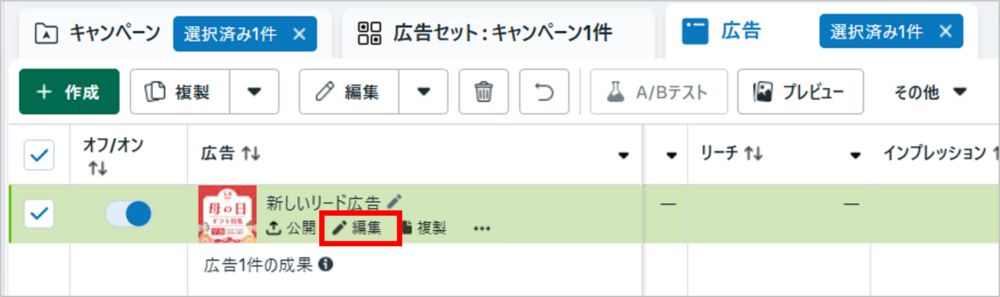 ③「Advantage+ クリエイティブエンハンス」という項目の「編集」をクリック
③「Advantage+ クリエイティブエンハンス」という項目の「編集」をクリック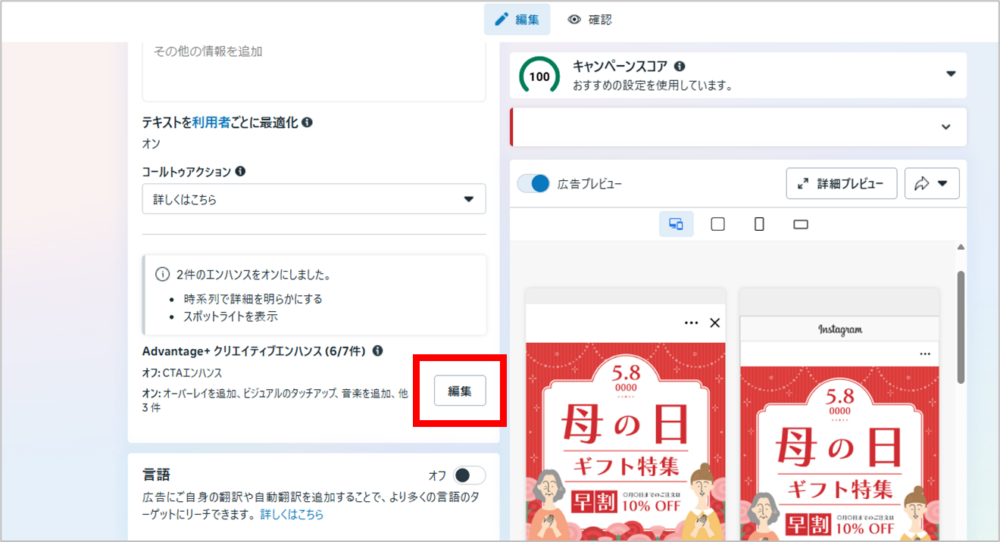 ④ 左上の「すべての最適化」にチェック
④ 左上の「すべての最適化」にチェック
⑤ すべてのエンハンスをオンにする
※個別にオンにすることも可能です。
⑥ 設定後は、右下の「保存」をクリックして完了
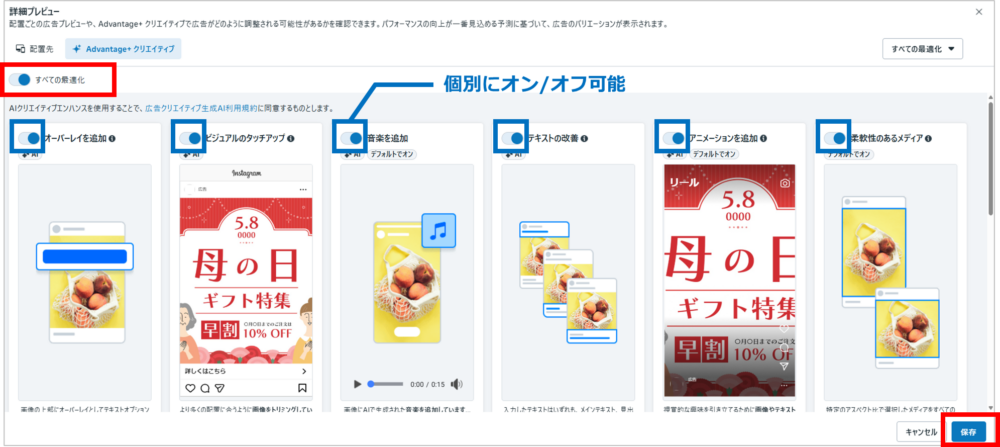
4. 注意するべきポイント
Advantage+ クリエイティブは便利な機能ですが、使えば必ず成果が向上するとは限りません。
利用する際には、いくつか注意したいポイントがあります。
以下では代表的なものをご紹介します。
① 意図しない表示になる可能性がある
配信後のクリエイティブを確認すると、以下のようなケースが見られることがあります。
- 商品画像にテキストが重なってしまう
- トリミング/拡張によって重要な要素が欠けてしまう
- 自動生成されたテキストが意図と合わない
例えば、
「ビジュアルのタッチアップ」を使用すると、以下のように拡張部分が不自然に見えたり、
デザインが欠けてしまうことがあります。
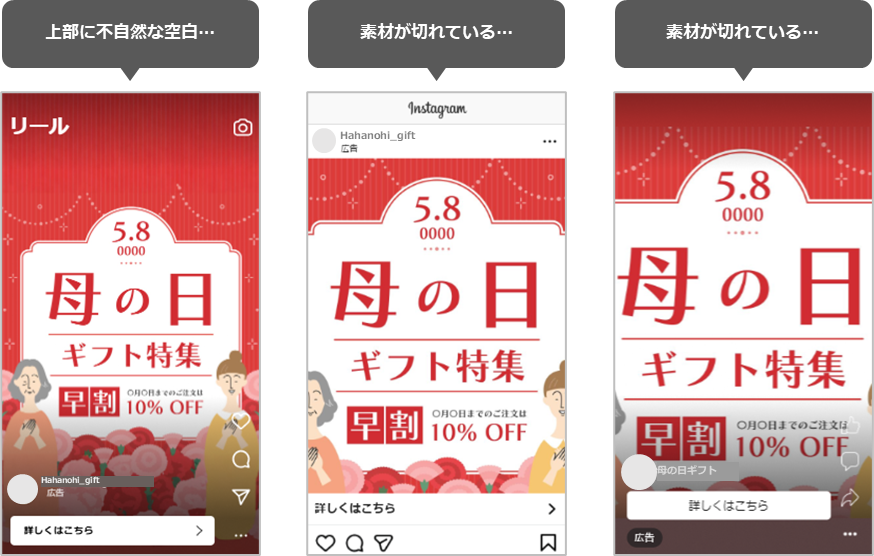
配信前にプレビューを確認することは基本ですが、
プレビューはあくまで「一例」であり、デバイスなどで実際の表示と異なる場合があります。
配信開始後も実際に必ずチェックし、問題があれば該当のエンハンスをオフにしましょう。
また、
拡張やトリミングによって重要要素が欠けるリスクがあるバナーには、
そもそもこのエンハンスを使用しない判断も有効です。
② 一部のエンハンスはデフォルトで「オン」になる
広告を新規作成する際、一部のエンハンスが自動的にオンになっている場合があります。
既存広告を複製して作成した場合も、設定によっては同様にオンになる可能性があります。
そのため、
広告作成時や公開前には必ずAdvantage+ クリエイティブの設定を確認することが重要です。
③ ブランドイメージが崩れるリスク
Advantage+ クリエイティブの自動生成や自動調整により、
ブランドイメージを損ねてしまうケースがあります。
- フォントやフレーズのテイストがブランドと合わない
- 色味がブランドカラーから外れてしまう
- 追加された音楽がブランドの世界観と一致しない
ブランドガイドラインへの準拠が重要な企業は特に注意が必要です。
一部のエンハンスには「カスタマイズ」機能があり、手動で指定できる要素もあります。
下記の例では、テキストスタイル(フォントや文字の太さ)と背景色を選択できます。
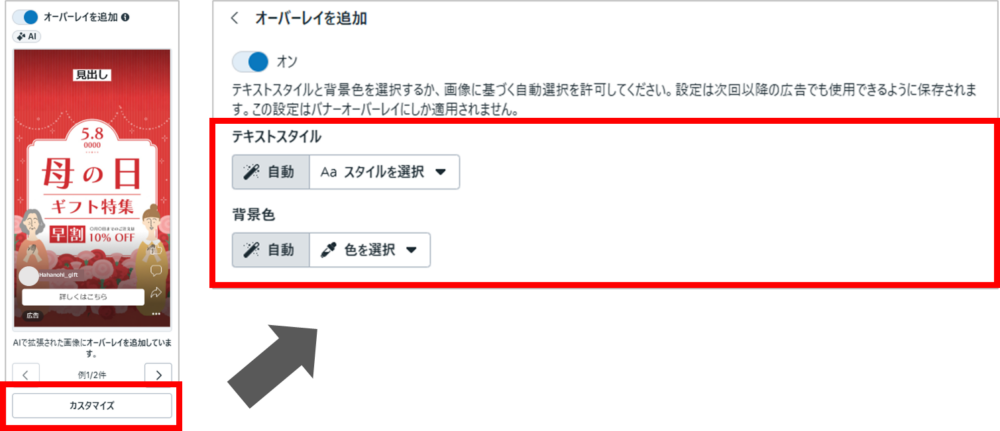
5. まとめ
Meta広告の「Advantage+ クリエイティブ」は、
多様なエンハンス機能でクリエイティブを最適化し、広告パフォーマンス向上を狙う機能です。
ただし、
自動最適化により意図しない変更が加えられたり、
ブランドガイドラインに抵触する可能性もあります。
そのため、全てのエンハンスを無条件にオンにするのではなく、
自社の広告運用方針などに照らし合わせて、適用するエンハンスを選択することが重要です。
まずは影響範囲の小さいキャンペーンで試験的に導入し、
配信結果を確認しながら適用範囲を広げていくアプローチをおすすめします。
Advantage+ クリエイティブの特性を理解した上で、
自社の広告運用に適切に取り入れていきましょう。
※本記事の画像引用(出典:Meta広告管理画面)
※本記事の参考:Meta ビジネスセンター(Advantage+ クリエイティブについて, Meta広告マネージャでAdvantage+ クリエイティブをオンにする,配置ごとにクリエイティブをプレビューする)
※本記事は公式情報をもとに作成していますが、一部当社の見解を含みます。また、記載内容は効果や成果を保証するものではありません。設定内容や挙動はご利用の環境や時期などによって異なる場合があります。


























 無料E-Bookダウンロード
無料E-Bookダウンロード 無料マーケティング診断
無料マーケティング診断 お問い合わせ
お問い合わせ